La sección de «Videoconferencias» en Complementos dentro de la Administración de tu portal Teachlr Organizaciones te proporciona herramientas para gestionar la integración de videoconferencias. Sigue estos pasos para configurar adecuadamente la sección de Videoconferencias:
Acceso a la Configuración de Videoconferencias
- Ingresa en tu portal Teachlr Organizaciones.
- En la esquina superior derecha, haz clic en tu foto de perfil para desplegar el menú principal.
- Selecciona «Administración» en el menú.
- Dentro de la sección «Administración», busca y selecciona la pestaña «Complementos». Dentro de esta, encontrarás la opción «Videoconferencias».
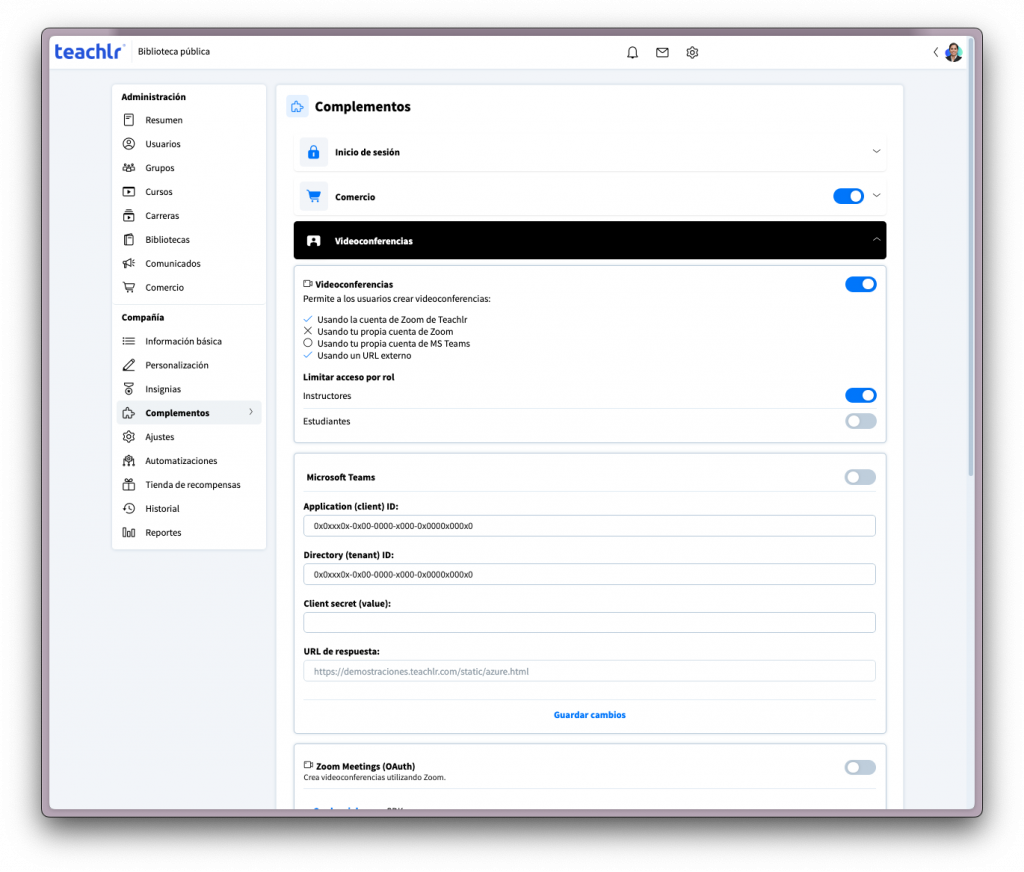
Opciones de Configuración
Permitir a los Usuarios Crear Videoconferencias
- Activa esta opción para permitir que los usuarios creen sus propias videoconferencias.
- Puedes establecer restricciones de acceso, como permitir solo a instructores o a instructores y estudiantes.
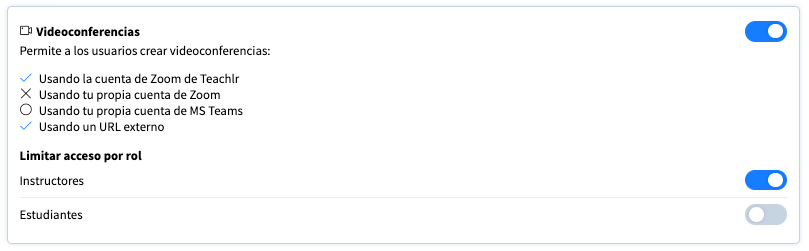
Integración de Microsoft Teams
- Rellena los Campos Requeridos:
- Application (client) ID
- Directory (tenant) ID
- Client secret (value)
- URL de respuesta
Esta información la ubicas en la administración de la cuenta de Microsoft Teams de tu organización.
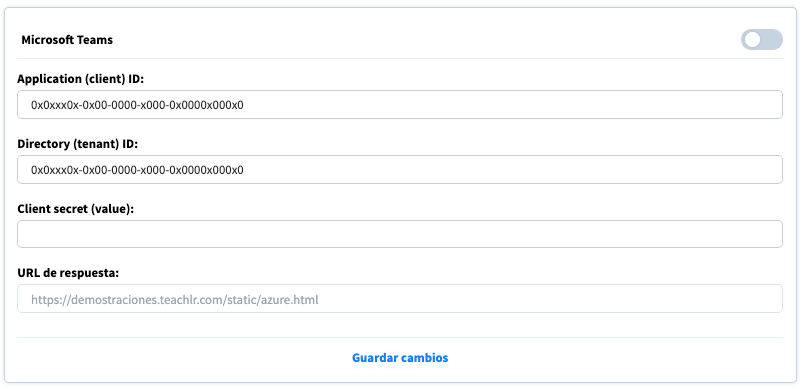
Integración de Zoom Meetings (OAuth)
- Rellena los Campos Requeridos:
- Account ID
- Client ID
- Secret
- Tipo de Cuenta:
- Selecciona entre Multi-anfitrión o Anfitriones Limitados.
- Emails de Anfitriones:
- Ingresa los correos electrónicos de los anfitriones permitidos.
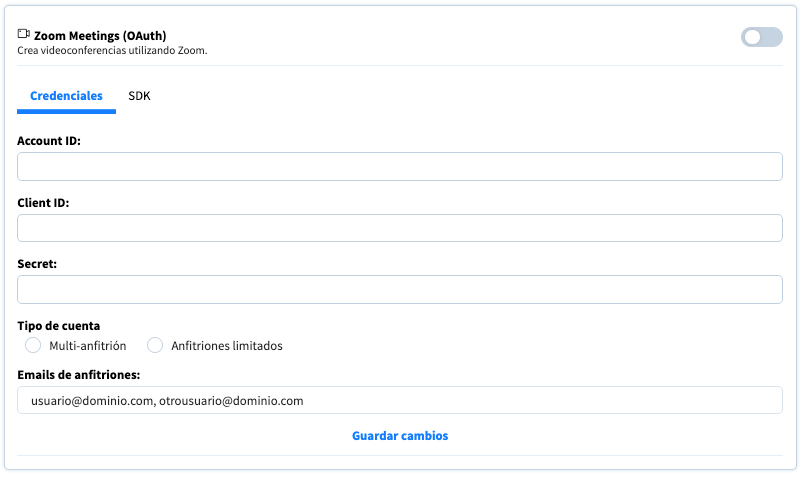
Guarda los cambios realizados y sigue a la pestaña de SDK, agrega el SDK Client ID y el SDK Secret, así como el URL de redireccionamiento a OAuth y las listas de permisos OAuth, guarda los cambios y activa el complemento para finalizar.
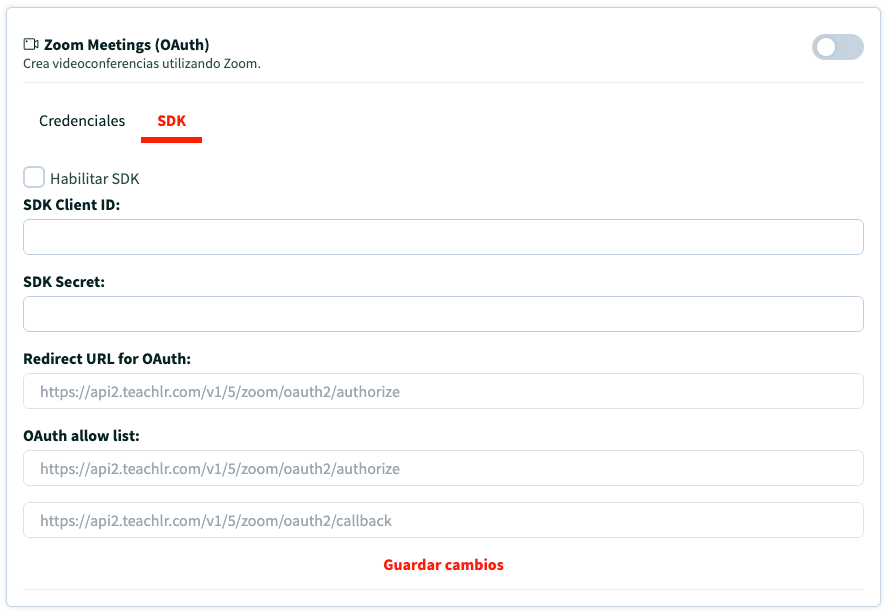
La configuración de videoconferencias es esencial para habilitar experiencias de aprendizaje en tiempo real en tu plataforma. Asegúrate de revisar y ajustar estas configuraciones según tus necesidades y preferencias. Facilita a tus usuarios la creación y participación en videoconferencias de manera segura y eficiente en Teachlr Organizaciones.

Leave A Comment?